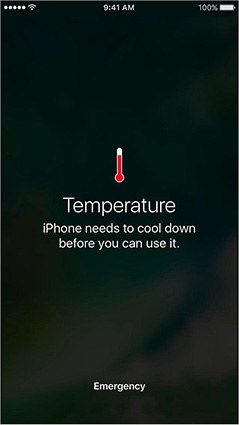【 iOS 16 更新】阻止 iPhone 過熱的 5 個有效技巧
Barbara Wagner/ 2022-09-02 / iOS 16
更新 iOS 16 後您的 iPhone 明顯過熱?可以說iPhone 過熱發燙是許多 iPhone 用戶處理過的一個相對常見的問題。當握住iPhone 14/13/12/11/X/8 或是更舊型號的手機時,您會對設備的過高溫度感到不適,同時您將在屏幕上收到 iPhone 溫度警告。iPhone手機發燙問題可能是由稍後將探討的多種原因引起的。在這種情況下,您不必驚慌,因為您可以考慮很多解決方案來解決此問題,想了解更多詳細內容,請繼續閱讀本篇資訊。
警告:如果您收到 iPhone 溫度警告會發生什麼
當您收到 iPhone 過熱警告時,您應該注意這是一個溫度標誌,可能會為您的設備發出很多信號。可能發生的一些事情包括:
- 影響 iPhone 的充電速度:在某些情況下,iPhone 發熱警告可能會迫使您的設備停止充電
- 整體性能將顯著降低:當您使用具有出色圖形的應用程式時,您會更多地註意到這個問題
- iPhone 的信號可能很弱:該設備可能仍允許您撥打緊急電話
- iPhone 的顯示螢屏會變暗或變黑
收到一條黑色的 iPhone 溫度警告消息,上面寫著“iPhone 需要冷卻後才能使用它”

如果您發現任何問題,是時候尋找可靠的 iPhone 溫度警告修復程式了。
一、如何解決iOS 16的iPhone發熱問題
如果您的 iPhone是在 iOS 16 更新後變熱,您可以利用一些行之有效的方法來解決問題。下面,我們將重點介紹解決 iOS 16 發熱問題的基本方法。
1. 如果 iPhone 在更新 iOS 16 期間過熱,請停止充電
您是否在更新 iOS 16 時為 iPhone 充電?如果是,這可能就是 iOS 16 更新正在進行時 iPhone 過熱的原因。通常,充電會使智慧手機發熱。當與 iOS 更新結合使用時,發熱變得難以忍受。好吧,這個問題的解決方案很簡單。您只需要在 iOS 16 更新期間停止為裝置充電即可順利解決iPhone過熱問題。
2. 關閉後台大型應用程式
有時,後臺應用程式可能是 iPhone 過熱的主要原因。因此,您應該考慮按照以下步驟關閉所有後臺應用程式:
- 只需從裝置螢幕底部快速向上滑動即可轉到 iPhone 的主螢幕。
- 同樣,您需要從 iPhone 螢幕底部向上滑動,但在到達中間時暫停。
您可以瀏覽裝置上開啟的應用程式。這將顯示當前在您的 iPhone 上執行的所有應用程式。

- 向左或向右滑動以找到要關閉的背景。然後,向上滑動,應用程式將自動關閉。您可以使用此方法關閉任意數量的後臺應用程式。
- 單擊裝置螢幕的頂部或底部以返回主螢幕。
還有一個最簡單直覺的解決方式就是把安裝的大型應用程式全部解除。您可以到「設定」>「電池」去看看哪個應用程式使用了最多的電量造成iPhone手機過熱問題,這可以幫助您決定要把哪個應用程式從您的裝置中移除。
3. 取下手機殼
如果您的 iPhone 在更新 iOS 16 之後發熱,則您的 iPhone 外殼可能會增加高溫。這是因為外殼可能會阻止設備散熱。因此,一旦您收到 iPhone 高溫警告,您應該考慮將手機殼取下來。這個簡單的技巧可能會解決問題。
4. 關閉你的 iPhone 並在它冷卻下來時重新啟動
另一個常見的解決方案是關閉您的裝置並在其冷卻後重新啟動它。不同的 iPhone 有特定的關閉和重啟方式。以 iPhone 12 為例。
- 按住側面按鈕和音量按鈕。在您看到螢幕上的滑塊按鈕之前,不要鬆開按鈕。
- 拖動滑塊,您的裝置將自動關閉。
- 等到裝置冷卻後再重新啟動。
- 按住側邊按鈕,直到 Apple 標誌出現在螢幕上。

5. iOS 16 Bug 導致 iPhone 過熱警告?ReiBoot 幫你修復推薦!
嘗試上述所有提示後,您可能仍會看到 iPhone 過熱警告。如果是這種情況,iOS 16 Bug可能是導致問題的原因。這時候除非您修復您的 iOS 問題,否則沒有任何方法可以擺脫這個錯誤。值得慶幸的是,Tenorshare ReiBoot可用於修復上百種 iOS 問題,不光是解決 iPhone 過熱發燙,還能修復 iPhone 熒幕閃爍,修復iPhone 粉屏、iPhone 紫屏等各種iOS故障。
透過在您的計算機上下載並安裝 Tenorshare ReiBoot 來開始該過程。之後,執行它並使用 USB 資料線將 iPhone 連線到計算機。識別出 iPhone 後,您必須選擇“開始”。
![reiboot主界面]()
下一步是單擊“標準修復”。請在閱讀屏幕上的資訊之前不要繼續。當您準備好修復 iPhone 時,單擊“標準修復”。
![標準修復模式]()
現在,您應該選擇“下載”以下載最新的固件包以修復 iOS 問題。該文件幾乎是5GB;因此,下載可能不會很快。
![下載固件包]()
然後,您需要單擊“開始標準修復”。您的設備將自動修復。
![開始修復]()
完成後,iPhone 過熱問題將被修復,沒有任何問題~
![成功解救iphone]()
二、更新iOS 16 後 iPhone 變熱的原因
iOS 16/15 更新後導致 iPhone 發熱的外部起因主要是iPhone 處於高溫環境、使用了非原廠充電器、使用手機殼導致散熱不良等。而內部問題主要包括:
- iPhone 可能正在後台更新某些應用應用程式,這使您的 iPhone 每次都運行並變得更熱。
- iPhone 的 CPU 嚴重超載導致勞損。這意味著您的設備一次執行了太多工作,隨著時間的推移,它會開始升溫。
- 更新 iPhone 後,照片應用程式可能會為大型照片庫編制索引。
- 手機電量過低,電池內耗嚴重
- iPhone 儲存空間嚴重不足
結論
當您收到 iPhone 高溫警告時,請利用上述解決方案進行修復。但是,如果問題出在 iOS 16/15 的 bug 上,只有Tenorshare ReiBoot這款iOS 系統修復工具可以幫你解決。ReiBoot也是經過我們層層測試,獲得了使用者們的高度評價和青睞。